

|
本站电脑知识提供应用软件知识,计算机网络软件知识,计算机系统工具知识,电脑配置知识,电脑故障排除和电脑常识大全,帮助您更好的学习电脑!不为别的,只因有共同的爱好,为软件和互联网发展出一分力! 如何使用ps软件为圆形添加虚线间隙边框呢?其实方法很简单,接下来小编就将具体的操作方法分享给大家,希望对大家有所帮助哦。 1.首先,打开ps软件界面后,点击椭圆工具,绘制一个描边大小为1像素的正圆 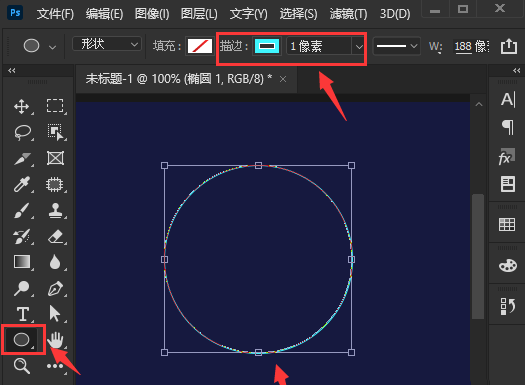
2.然后,在图层面板中复制两个圆形,如下图所示适当调整大小 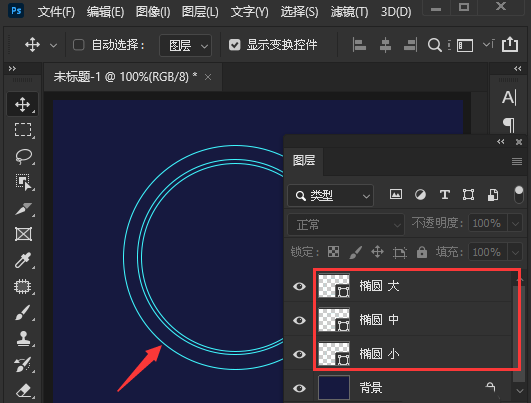
3.接着,鼠标点击选中大椭圆图层,在属性面板中将描边大小设置为20像素,路径选择居中 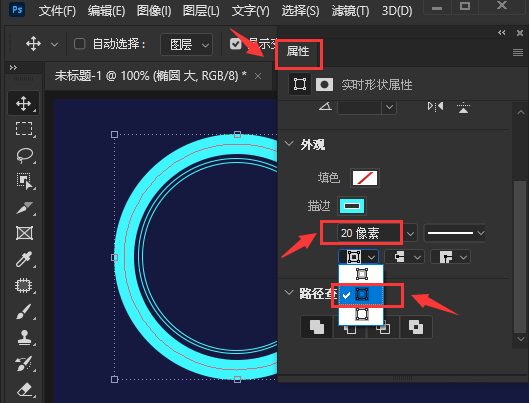
4.最后,我们为描边线条单独设置4虚线、2间隙的描边效果就可以了 
以上就是小编带来的ps圆形添加虚线间隙边框方法,有需要的朋友不要错过哦。 学习教程快速掌握从入门到精通的电脑知识 |
温馨提示:喜欢本站的话,请收藏一下本站!